
Fitbit est un fabricant américain d’équipements électroniques et de fitness grand public. Il crée des appareils portables sans fil, des trackers de fitness et des moniteurs d’activité tels que des montres intelligentes, des podomètres et des moniteurs de fréquence cardiaque, de qualité du sommeil et d’escaliers montés, ainsi que des logiciels associés. Alphabet, Inc. a acheté l’entreprise en 2021. La composante sociale de l’application prédit une recrudescence de la détermination et constate que les consommateurs passent en moyenne 700 étapes supplémentaires par jour lorsqu’ils ont des amis sur l’application. Les consommateurs peuvent également choisir de partager leurs photos de progression et leurs badges de réussite. La page de la communauté permet également aux utilisateurs de contester et de rivaliser avec d’autres utilisateurs. La plupart du temps, les Fitbits fonctionnent sans accroc. Pourtant, parfois, les choses ne se passent pas comme prévu, et vous remarquez un grand X rouge sur l’écran de votre Fitbit et la notification qu’il n’a pas pu effacer ses données. Si vous êtes quelqu’un qui cherche des conseils sur le même sujet, nous vous apportons un guide utile qui vous apprendra comment supprimer des données et synchroniser sur Fitbit. De plus, nous vous apprendrons comment récupérer votre Fitbit après la réinitialisation d’usine et corriger la synchronisation des données non effacées et réessayer dans Versa. Vous apprendrez également quoi faire si votre Fitbit indique que les données ne sont pas synchronisées et réessayez.
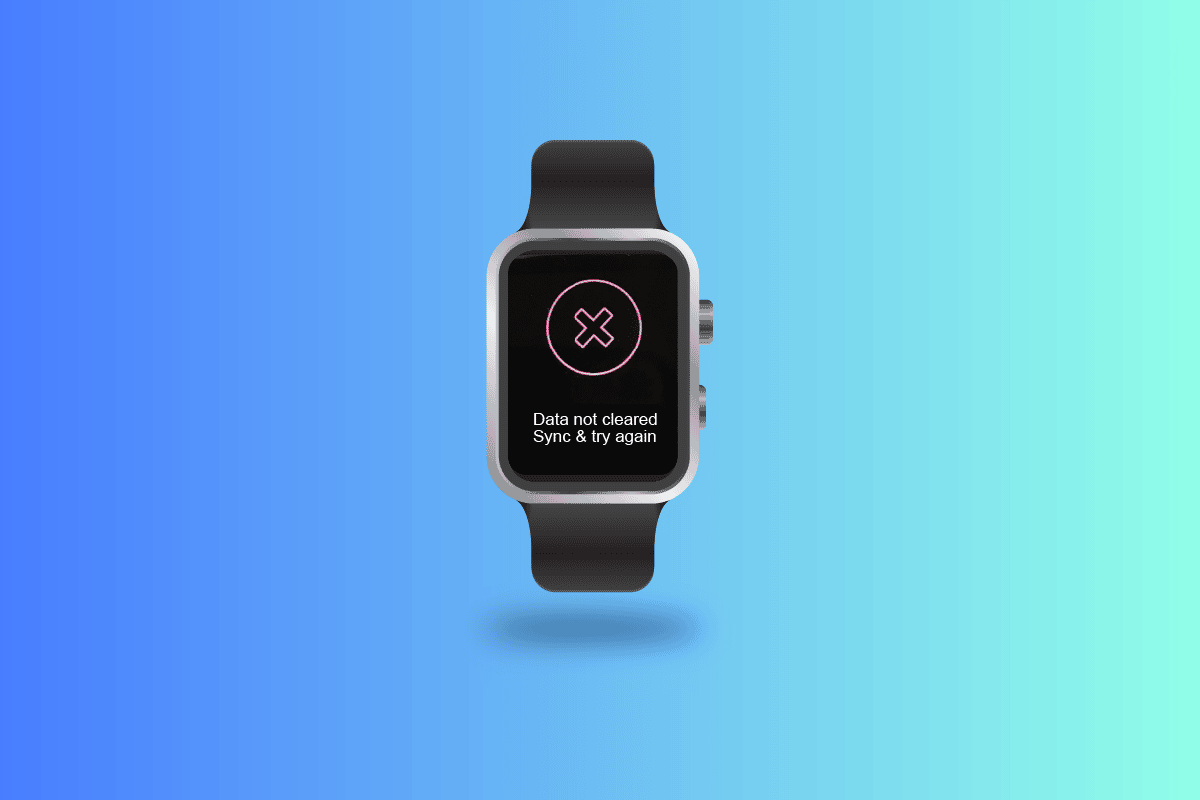
Table des matières
Qu’est-ce que cela signifie lorsque votre Fitbit indique que les données ne sont pas synchronisées et réessayez ?
Continuez à lire pour savoir ce que cela signifie lorsque votre Fitbit indique que les données ne sont pas synchronisées et réessayez en détail.
Comment pouvez-vous supprimer des données et synchroniser sur Fitbit ?
Vous pouvez supprimer et synchroniser vos données sur Fitbit à l’aide des méthodes à venir.
1. Supprimer les données Fitbit
Voici comment supprimer des données sur Fitbit :
1. Ouvrez le Fitbit app sur votre téléphone et connectez-vous à votre compte.

2. Rendez-vous dans la section AUJOURD’HUI.

3. En haut à gauche de l’écran, appuyez sur l’avatar de votre compte.

4. Ensuite, appuyez sur Paramètres du compte.

5. Enfin, appuyez à nouveau sur Supprimer les données.

2. Synchroniser les données Fitbit
Voici comment synchroniser les données sur Fitbit :
1. Ouvrez l’application Fitbit sur votre téléphone.
2. Appuyez sur l’option Compte dans le tableau de bord Fitbit.
3. Maintenant, sélectionnez votre appareil Fitbit.
4. Activez la bascule pour la synchronisation toute la journée.

Continuez à lire cet article pour savoir comment corriger la synchronisation des données non effacées et réessayez dans Versa.
Combien de temps dure une réinitialisation d’usine Fitbit ?
Selon votre modèle Fitbit, une réinitialisation d’usine peut prendre jusqu’à 10 à 15 secondes.
Comment pouvez-vous redémarrer votre Fitbit ?
Pour redémarrer votre Fitbit, suivez les étapes ci-dessous :
Remarque : cela fonctionnerait pour Versa 2 et les modèles supérieurs de la série de produits Fitbit.
1. Maintenez le bouton latéral enfoncé pendant au moins 10 secondes jusqu’à ce que le logo Fitbit apparaisse.
2. Relâchez le bouton.
Lors de l’utilisation d’un modèle antérieur, tel que l’initiale Versa, Blaze ou Ionic, maintenez enfoncés les boutons inférieur et arrière jusqu’à ce que le logo Fitbit apparaisse à l’écran. Une fois relâché, appuyez sur les boutons.
Comment pouvez-vous récupérer votre Fitbit après la réinitialisation d’usine ?
La réinitialisation de votre Fitbit efface toutes vos données. Toutes les données de l’appareil, y compris celles qui n’ont pas été synchronisées avec votre application et votre compte Fitbit, sont supprimées lorsque vous effectuez une réinitialisation d’usine. Vos paramètres, alertes, objectifs et notifications personnalisés sont également réinitialisés. Cependant, votre compte Fitbit n’est pas supprimé lorsque vous réinitialisez votre Fitbit.
Qu’est-ce que cela signifie lorsque votre Fitbit indique que les données ne sont pas synchronisées et réessayez ?
Le message Données non effacées, synchroniser et réessayer apparaît fréquemment lorsque vous tentez de réinitialiser les paramètres d’usine sans d’abord retirer votre montre de la connexion Bluetooth de votre téléphone.
Pourquoi votre Versa ne se synchronise-t-elle pas avec votre téléphone ?
Il peut y avoir plusieurs raisons pour lesquelles votre Versa ne se synchronise pas avec votre téléphone. Vérifiez si ces conditions sont remplies si votre Versa ne se synchronise pas avec votre téléphone.
- Vérifiez si la dernière version de l’application Fitbit est installée ou non.
- Assurez-vous de vérifier que le logiciel de votre appareil est à jour.
- Vérifiez si le Wi-Fi ou les données cellulaires sont actifs sur votre téléphone.
- Assurez-vous qu’il n’y a pas d’appareils Bluetooth à proximité car ils interfèrent avec le processus de synchronisation.
- Vérifiez si la batterie de l’appareil Fitbit n’est pas faible.
Que pouvez-vous faire lorsque votre Fitbit Versa 3 indique que les données ne sont pas effacées de la synchronisation et réessayez ?
Le message Données non effacées, synchroniser et réessayer apparaît fréquemment lorsque vous tentez de réinitialiser les paramètres d’usine sans d’abord retirer votre montre de la connexion Bluetooth de votre téléphone. Les étapes suivantes peuvent être utilisées :
- Redémarrez votre téléphone et votre Fitbit
- Éteignez les appareils Bluetooth de tous les appareils à proximité qui ont également Fitbit en eux
- Le Bluetooth doit être désactivé et activé sur les appareils avec lesquels vous synchronisez
- Fermez l’application ou forcez-la à l’arrêter, puis ouvrez à nouveau l’application Fitbit
- Effacer le cache de votre application Fitbit
Pourquoi votre Versa Lite indique-t-il que les données ne sont pas effacées ?
Votre Fitbit Versa lite indique que les données ne sont pas effacées car le processus de synchronisation n’est pas terminé. Voyons maintenant comment corriger la synchronisation des données non effacées et réessayez dans Versa. Lisez cet article dès le début pour savoir comment supprimer des données et les synchroniser sur Fitbit.
Comment pouvez-vous corriger la synchronisation des données non effacées et réessayer dans Versa ?
Suivez les étapes ci-dessous pour résoudre le problème ci-dessus :
Méthode 1 : Examiner l’appariement
Cela peut poser problème si votre Fitbit est connecté à plusieurs ordinateurs ou appareils mobiles (tels qu’un iPhone et un iPad). Fitbit semble fonctionner à son apogée lorsqu’il n’est lié qu’à un seul ordinateur, téléphone ou tablette.
Remarque : Choisissez l’appareil que vous utilisez le plus pour stocker l’application et vos données Fitbit.
Pour supprimer Fitbit d’autres appareils,
1. Accédez à la section Aujourd’hui de votre application Fitbit.

2. Ensuite, allez sur Photo de profil.
3. Allez maintenant au nom de votre appareil.
4. Ensuite, cliquez sur Supprimer this_device_name.
5. Redémarrez l’application Fitbit.
Remarque 1 : assurez-vous qu’il n’est pas affiché en tant qu’appareil lié en ouvrant les paramètres Bluetooth sur l’appareil. Si c’est le cas, appuyez dessus et sélectionnez l’option pour supprimer Fitbit des paramètres Bluetooth.
Remarque 2 : essayez de synchroniser votre Fitbit avec le seul appareil survivant à l’aide de l’application Fitbit et vérifiez s’il supprime le X rouge de l’écran de votre Fitbit après l’avoir débranché de tout autre ordinateur de bureau, smartphone ou tablette.
Lisez cet article dès le début pour savoir ce que cela signifie lorsque votre Fitbit indique que les données ne sont pas synchronisées et réessayez.
Méthode 2 : reconnectez Fitbit via Bluetooth
Remarque : Les options peuvent varier en fonction de l’appareil. Les étapes suivantes sont effectuées sur un appareil Android.
1. Faites glisser vers le bas l’écran d’accueil mobile pour ouvrir le menu Accès rapide.
2. Appuyez longuement sur l’option Bluetooth.

3. Dans la liste des appareils Bluetooth liés, choisissez Fitbit.
4. Sélectionnez Dissocier. Cela empêchera votre Fitbit et le Bluetooth de votre téléphone de fonctionner ensemble.
Remarque : si vous recevez une notification demandant l’autorisation pour votre téléphone d’afficher les alertes Fitbit, appuyez sur Autoriser.

5. Relancez l’application Fitbit.
Remarque : évitez d’utiliser les paramètres Bluetooth de votre téléphone pour vous connecter à Bluetooth. La procédure d’appairage doit être effectuée à l’aide de l’application Fitbit pour réussir.
6. Sélectionnez votre appareil Fitbit en appuyant sur votre photo de profil ou votre symbole.
7. Attendez un avis pour commencer la procédure de couplage Bluetooth et suivez les instructions à l’écran.
Lisez cet article dès le début pour savoir ce que cela signifie que votre Fitbit indique que les données ne sont pas synchronisées et réessayez.
Comment pouvez-vous ramener votre Fitbit à la normale ?
Pour remettre votre Fitbit à la normale, vous devez réinitialiser l’appareil. Les étapes de réinitialisation d’usine varient en fonction de l’appareil Fitbit.
Choix I : As 2
1. Chargez l’Ace 2 et laissez-le être branché sur le câble de charge.
2. Ouvrez Paramètres sur l’appareil Fitbit.
3. Choisissez Effacer les données utilisateur.

4. Une fois que vous recevez une invite, appuyez et maintenez l’écran pendant 3 secondes.
Votre appareil vibrera et l’horloge apparaîtra, indiquant que les données ont été effacées.
Remarque : vous pouvez suivre les étapes ci-dessus pour Ace 3, Inspire, Inspire HR et Inspire 2 sans les connecter au câble de charge. De plus, pour Inspire 2, assurez-vous de retirer la vignette avant de réinitialiser l’appareil.
Variante II : Aria
La réinitialisation de l’appareil Aria est aussi simple qu’un gâteau.
1. Retirez les piles et attendez 10 secondes.
2. Insérez à nouveau les piles.
Votre appareil est réinitialisé.
Variante III : Aria 2
Les étapes sont similaires à celles de l’appareil Aria.
1. Retirez les piles.
2. Appuyez sur le bouton au-dessus de la fente des piles pendant 10 secondes tout en réinsérant les piles.
Option IV : Charge 3 et Charge 4
1. Ouvrez Paramètres.
2. Sélectionnez À propos.
3. Maintenant, appuyez sur Effacer les données utilisateur.
Remarque 1 : pour les appareils Charge 5, Inspire 3 et Luxe, choisissez Infos sur l’appareil au lieu de À propos.
Remarque 2 : Pour les appareils des séries Ionic, Sense et Versa, choisissez Factory Reset au lieu de Clear User Data.
Option V : Dépliant
Appuyez sur les boutons dans le même ordre que ci-dessous pour effacer les données :
- En haut
- Vers le bas
- En haut
- Vers le bas
- En haut
- Sélectionner
Maintenant, la LED clignote cinq fois et l’appareil s’éteint.
Comment pouvez-vous effacer les données sur votre Fitbit Lite ?
Suivez les étapes ci-dessous pour effacer les données sur Fitbit Versa 2/Lite :
1. Allez dans Paramètres.

2. Ensuite, cliquez sur Effacer les données utilisateur.
3. Appuyez sur l’écran pendant 3 secondes si vous y êtes invité, puis relâchez.
Lorsque les données vibrent et que l’écran de l’horloge apparaît, cela signifie que les données sont effacées.
***
Donc, nous espérons que vous avez compris ce que cela signifie lorsque votre Fitbit indique que les données ne sont pas effacées de la synchronisation et réessayez et comment supprimer les données et synchroniser sur Fitbit. Vous pouvez nous faire part de vos questions ou suggestions sur tout autre sujet sur lequel vous souhaitez que nous réalisions un article. Déposez-les dans la section des commentaires ci-dessous pour que nous le sachions.

